Videotuurid
Korduma kippuv küsms
SalonLife’i konto esmane seadistamine (10 min)
SalonLife’i kontot on võimalik praktilise juhise abil lausa 10 minutiga töövalmis seada. Enamik sätteid on sinu eest juba eelnevalt seadistatud, kuid enne kui jagad klientidega online-broneerimise linki, soovitame kindlasti üle vaadata kolm peamist sammu: teenuste lisamine, töögraafiku koostamine ja töötajate eelistuste seadistamine. Allpool anname samm-sammult juhised, kuidas need kiiresti ja lihtsalt paika panna.
1) Lisa oma teenused
.png)
Kõigepealt ava Rakenduste menüü ja suundu Teenused lehele. Seal on juba mõned näidisteenused ja -kategooriad olemas, mida saad ise kas ümber teha või hoopis kustutada.
- Kustuta näidisteenused:
- Vali teenuse juurest paremal asuv kolme täpiga nupp.
- Klõpsa Kustuta teenus. - Loo enda kategooriad:
- Liigu Kategooriad lehele ja kustuta soovi korral näidiskategooriad.
- Klõpsa rohelisele (+) nupule, sisesta kategooria nimetus ja salvesta. - Lisa oma teenused:
- Tagasi Teenused vaate alt klõpsa rohelisele (+) nupule.
- Määra teenusele nimi, hind, kestus ja vali kategooria.
- Vajadusel lisa teenusele üksikasjalik kirjeldus, puhverajad (ettevalmistus- ja lõpetamisaeg) või muu vajalik info.
NIPP:
Kui sul on suur teenuste nimekiri Exceli failina olemas, saad need importida Andmete import lehelt.
2) Loo töögraafik ja lisa broneeringud
Kui teenused on loodud, liigume kalendrisse. Nii väldid topeltplaneerimist ja hõlpsustad uute online broneeringute vastuvõtmist.
2.1 Kustuta näidisbroneeringud ja pausid
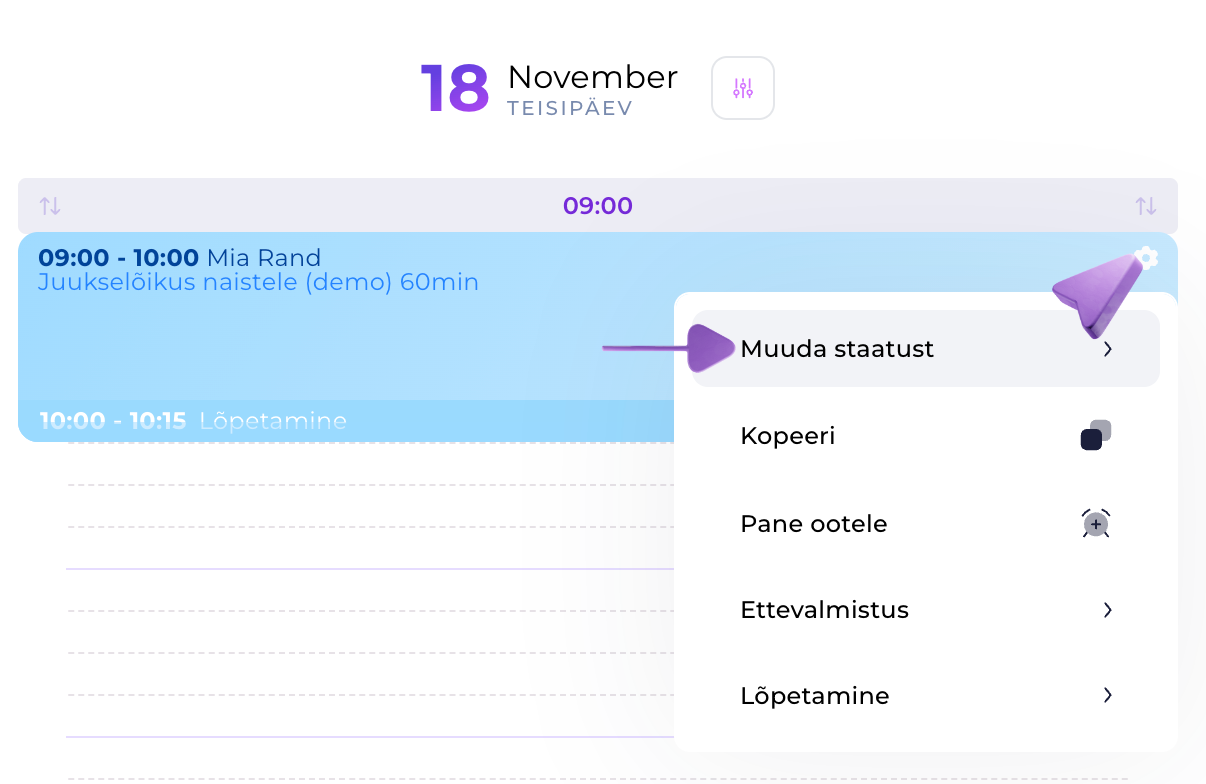
Kalendris võib olla mõningaid näidisbroneeringuid ja -pause, mis on lisatud sulle esmaseks tutvumiseks. Kui sa neid ei vaja:
- Klõpsa näidisbroneeringu peal ja vali Muuda staatust ja vali Tühistatud.
- Klõpsa pausil ja ülanurgas Kustuta.
2.2 Loo töögraafik
.png)
Töögraafiku avamine on lihtne:
- Vali endale sobiv päev kalendris.
- Klõpsa kuupäeval ja vali Märgi tööpäevaks.
- Määra päeva algus- ja lõppkellaaeg vastavalt enda vajadusele.
Kui soovid sama tööpäeva paljundades kopeerida ka teistele kuupäevadele:
- Klõpsa uuesti kuupäeval, vali Kopeeri graafik ja kliki Vali päevad ning märgi kõik soovitud kuupäevad.
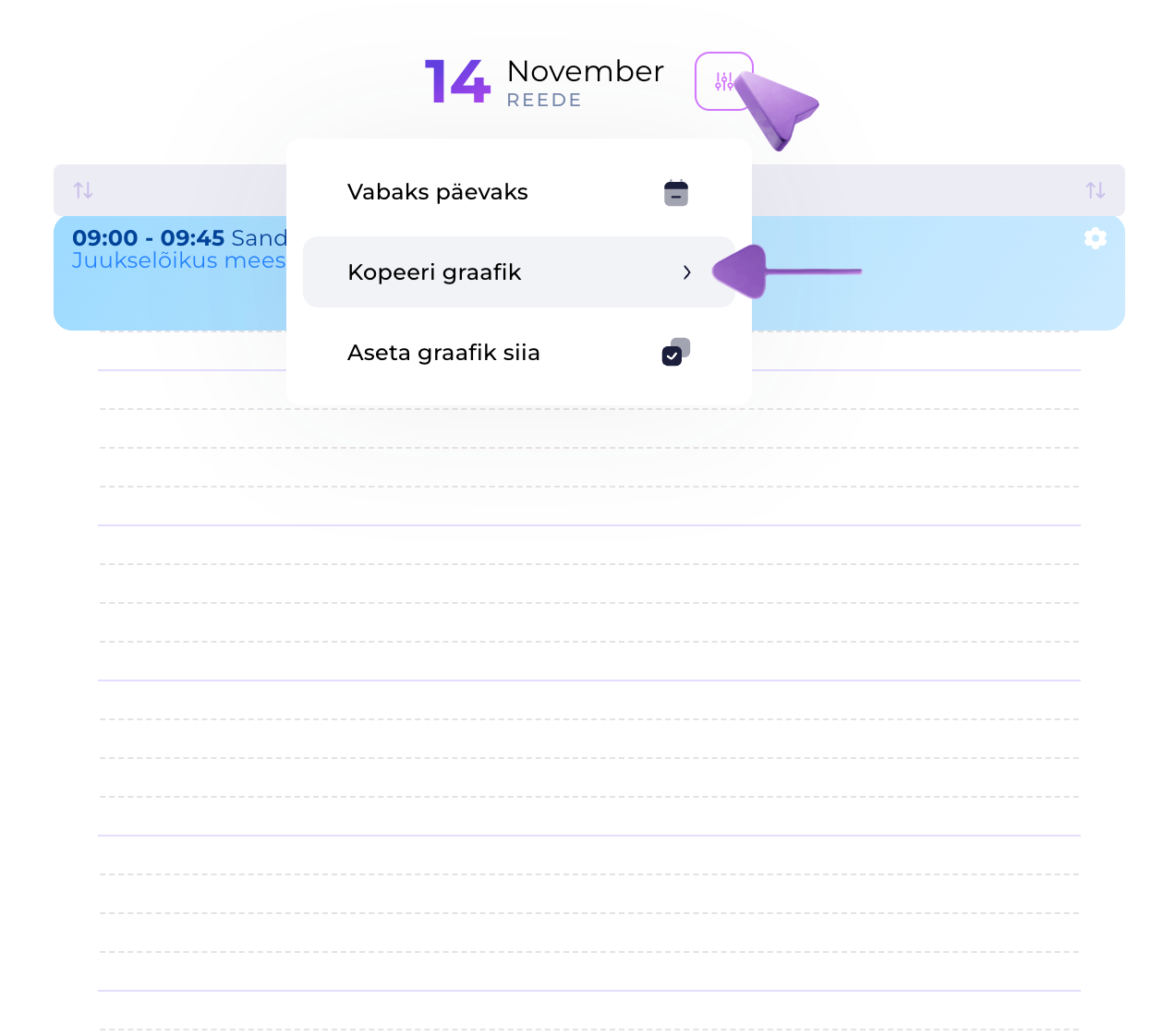
2.3 Lisa olemasolevad broneeringud
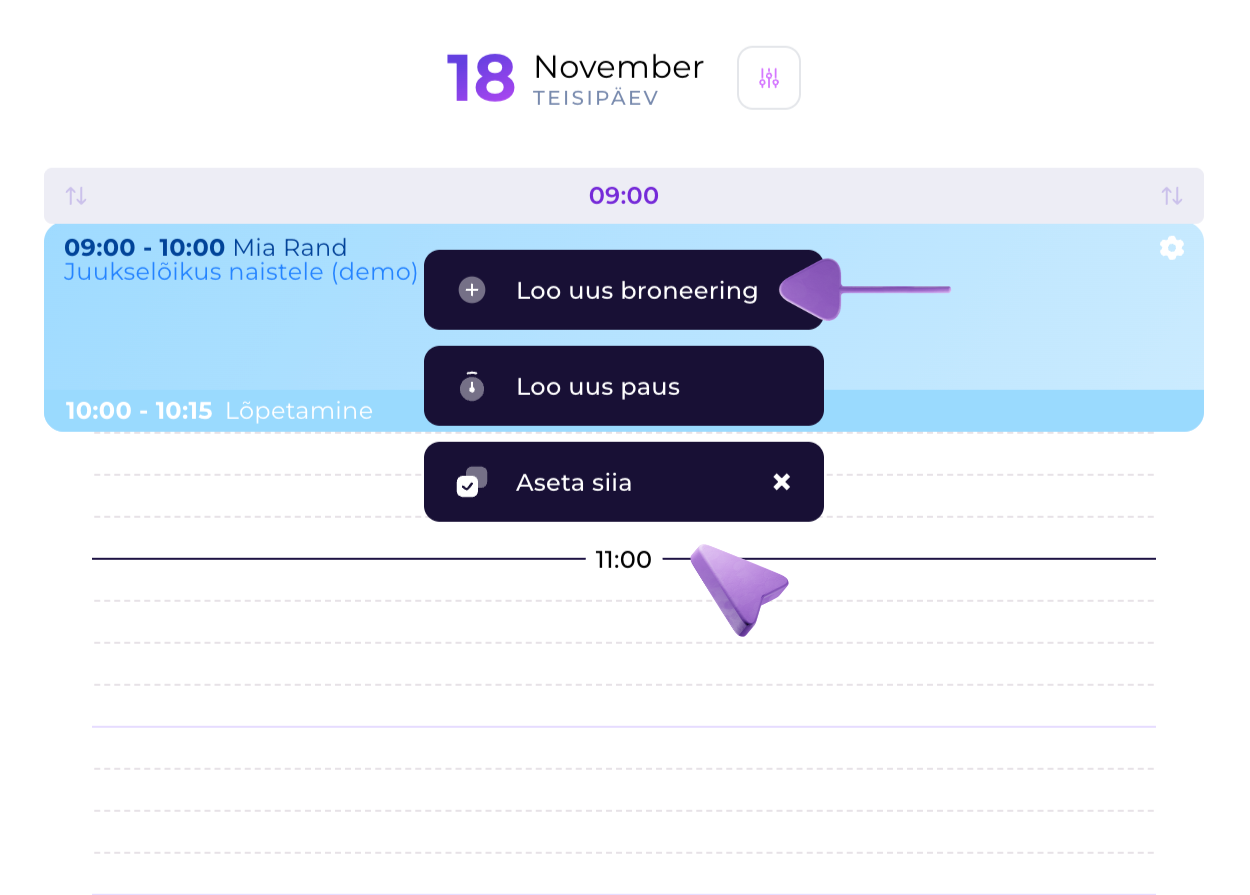
Kui sul on varasemaid broneeringuid, saad need kalendrisse üles märkida:
- Liigu õigele kuupäevale ja kellaajale.
- Klõpsa kellaajal ja vali Loo uus broneering.
- Määra teenus(ed), vali klient Lisa uus klient ning Salvesta.
- Soovi korral liiguta ja kohanda broneeringut (lohista seda kalendris või muuda kestust).
2.4 Lisa pausid
.png)
Kui tahad kalendrisse lisada näiteks lõunapausi või isikliku sündmuse:
- Klõpsa sobival kellaajal ja vali Loo uus paus.
- Määra pausi pikkus ja nimetus.
- Salvesta, kliendid neid pause online’is ei näe.
3) Töötajate seaded ja profiilid
.png)
Viimane peamine seadistus puudutab töötaja profiile ja nende online broneerimisega seotud eelistusi.
- Ava Rakenduste lehelt Töötajad alalehelt vali profiil:
- Lisa enda profiilipilt (klõpsa hallil ikoonil, lae pilt üles ning salvesta).
- Muuda eelistustele vastavalt online broneerimise seadistused (klõpsa töötaja nime juurest nupule Seaded).
- Määrata, mitme päeva või tunni jagu ette saavad kliendid broneerida (broneerimisaken, ette teatamise aeg jm).
- Lisa vajadusel veel töötajaid (klõpsa Lisa uus töötaja, täida vajalik teave ning saada kolleegile kutse).
Online broneerimise link
.png)
Kui teenused, graafik ja töötajate eelistused on paigas, oledki seadistustega juba nii valmis, et võid mõelda online broneeringu lingi jagamisele klientidega.
- Leiad oma salongi online broneerimise lingi kui lähed Rakenduste lehelt Online broneerimine alalehele.
- Kopeeri ja lisa see oma Facebooki, Instagrami, kodulehele või jaga otse klientidele.
Online broneerimise eelvaadet saad samast lehelt kuvada ja seal disaini, taustapilte, värve ning vajalikke küsitavaid välju muuta.
Kasulikud lisaseadistused
- Automaatsed teavitused: Kasuta SMS- ja e-maili teavitusi, et saata klientidele broneeringu kinnitusi, meeldetuletusi, tänusõnumeid ja muud olulist infot.
- Tooted: Lisa oma tooted süsteemi ja halda laoseisu, et jälgida müüke mugavalt ühest kohast.
- Andmete import: Impordi korraga suuremad kliendibaasid ning teenuste või toodete nimekirjad lihtsasti failist, säästab aega ja väldib käsitsi sisestamist.
Kui prooviperiood hakkab lõppema
Prooviperioodi jooksul saad kõik funktsioonid rahulikult läbi proovida. Enne tähtaja saabumist suundu SalonLife'i arvelduse lehele ja vali makseperioodi alt sobiv pakett, et online broneerimine ja muud funktsioonid toimiksid katkematult ka edaspidi.
Kui oled viinud sisse järgmised muudatused:
- lisanud teenused ja kategooriad,
- seadnud paika kalendri töögraafiku, broneeringud ja pausid,
- kohandanud töötajate profiilid ja online-broneerimise seaded,
...siis ongi sul kogu põhiseadistus 10 minutiga tehtud ja süsteem valmis kasutamiseks.
Nüüd saad jagada klientidega oma online-broneerimise linki, võtta vastu broneeringuid ning alustada sujuvat ja professionaalset salongitööd. Kõik on ühes kohas, lihtne, kiire ja kontrolli all.

Vaata juhendeid rakenduse järgi

Teised kordumakippuvad küsimused
Põhjalik SalonLife koolitus
Suurepärane kiirkoolitus SalonLife’iga alustavale salongile
Vaata koolitust

